系统盘C盘磁盘空间不足如何清理释放空间
1、一般该软件默认后台运行,可以从电脑底部运行程序图标中打开,进入软件,开始为体检界面,这里点功能大全,使用更多工具。
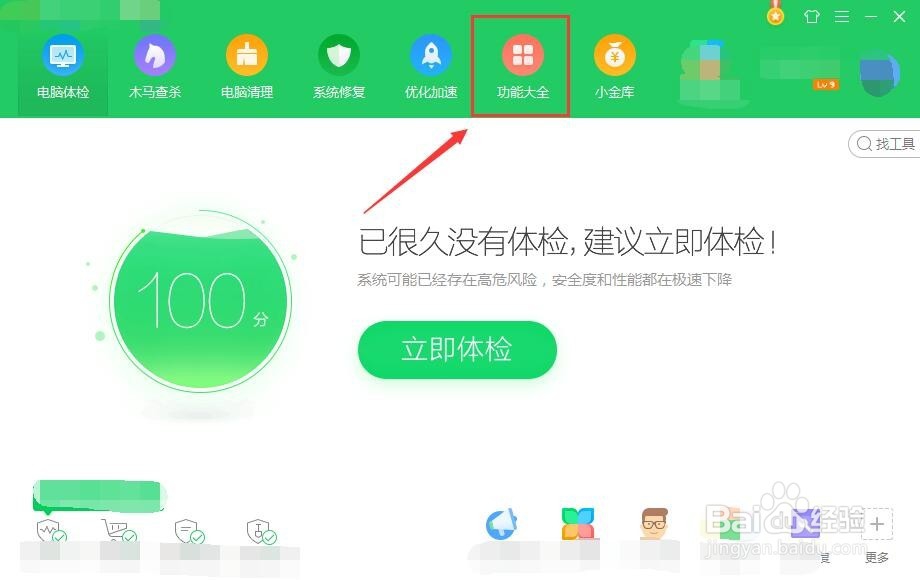
2、使用瘦身工具,如图箭头部位,点击即可启动,如果没有此方式,右上方部位有查找,进行此项工具检索,即可找到。
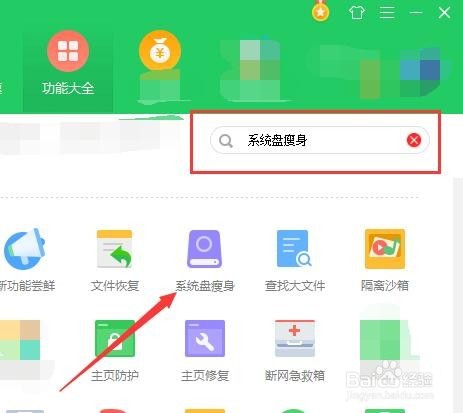
3、打开此工具进行使用,启动后,软件会自动开始所有可能扫描,提供最大化,释放空间方法,稍等一会。
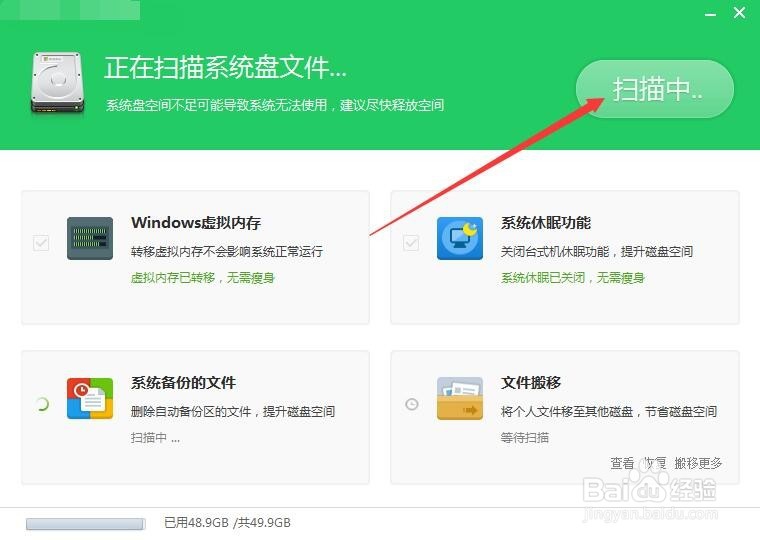
4、下图为自己系统盘,清理前状态,可以看到所剩不多。等工具扫描完成,可看到共四个选项,只有第4个还可操作,其他3项不需操作,这里点击勾选。
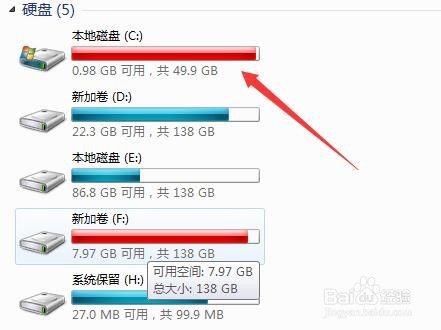
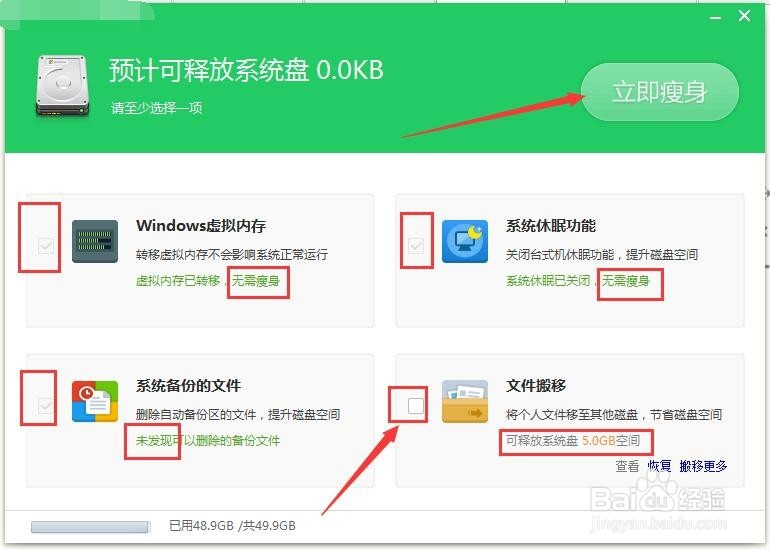
5、勾选第四个,有弹窗提示,告诉用户此文件夹,用来存放备份,不可删除,且相当于移动,不可以关上软件,或者电脑,点确定。
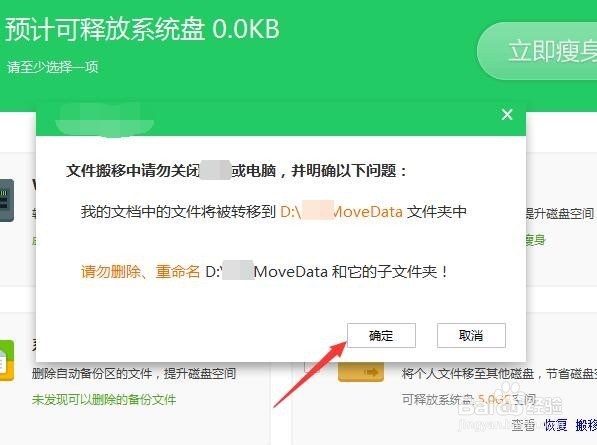
6、此时可看到预计释放量,点击箭头指的立即,工具开始运行,需等待文件完全移动完成,时间和读存速度有关。
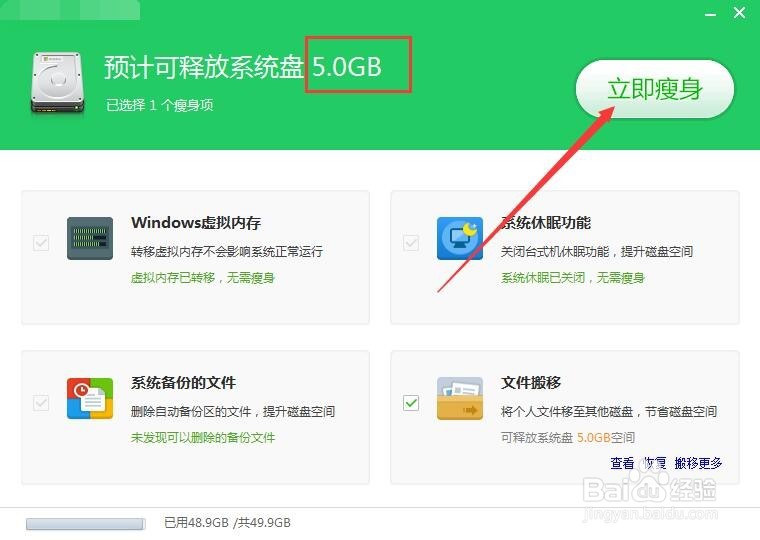
7、执行过程会有提示,在第4项中,如果想恢复移动操作,点击恢复后等待即可,这里不进行这一操作,最后查看C盘,可看到空间增大,效果明显。
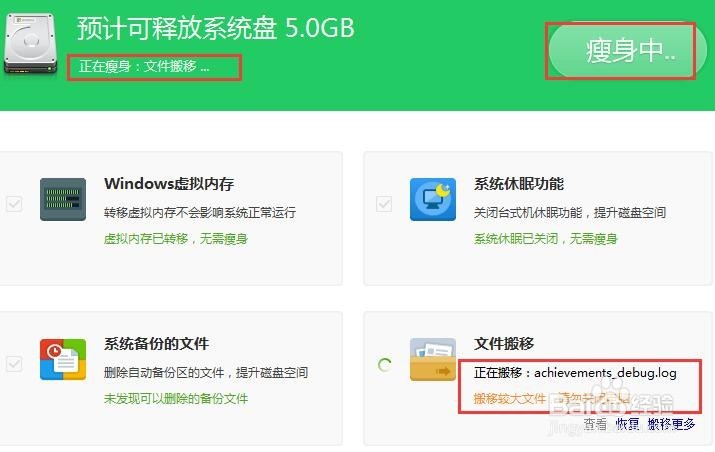
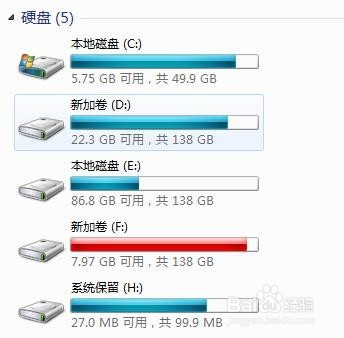
声明:本网站引用、摘录或转载内容仅供网站访问者交流或参考,不代表本站立场,如存在版权或非法内容,请联系站长删除,联系邮箱:site.kefu@qq.com。
阅读量:134
阅读量:77
阅读量:49
阅读量:130
阅读量:150